كيفية استخدام Tor مع Firefox
مؤلف:
Louise Ward
تاريخ الخلق:
3 شهر فبراير 2021
تاريخ التحديث:
1 تموز 2024
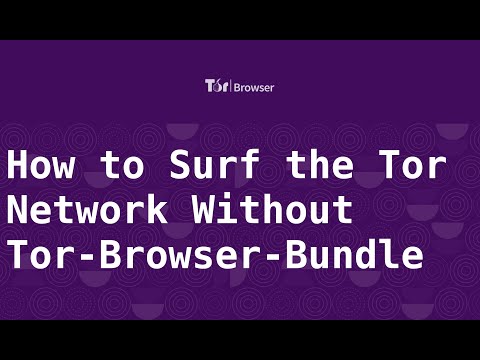
المحتوى
- مراحل
- جزء 1 تكوين Tor باستخدام BlackBelt
- الجزء 2 قم بتثبيت Tor على Firefox يدويًا
- الجزء 3 زيادة الأمن وعدم الكشف عن هويته
يحميك Tor من خلال رد اتصالاتك إلى شبكة موزعة من مرحلات المتطوعين في جميع أنحاء العالم. يمنع أي شخص ينظر إلى اتصالك بالإنترنت من معرفة المواقع التي تزورها ويمنع المواقع التي تزورها من معرفة موقعك الفعلي. يمكن أن يعمل Tor مع العديد من حزم البرامج الشائعة ، بما في ذلك Firefox ، على الرغم من أن متصفح Tor يوصى به بشدة لتوفير أقصى درجات الأمان.
مراحل
جزء 1 تكوين Tor باستخدام BlackBelt
-

تنزيل BlackBelt Privacy for Windows. هذه الطريقة صالحة فقط لنظام التشغيل Windows XP و Vista و Windows 7 و Windows 8. إذا كنت تستخدم أحد أنظمة التشغيل هذه ، فابدأ التثبيت السريع لـ Tor عن طريق تنزيل BlackBelt Privacy على هذا الرابط. يبلغ التنزيل حوالي 15 ميغابايت ، لذلك سيتم الانتهاء منه في دقائق مع معظم اتصالات الإنترنت. ثم تحتاج إلى التأكد من تثبيت Firefox لأن مُثبِّت BlackBelt Privacy سيبحث عنه ويستخدمه لإنشاء ملف تعريف لتصفح Tor.- إذا كنت تستخدم نظام تشغيل آخر ، فعليك استخدام الإرشادات لتثبيت Tor يدويًا.
-

افتح ملف BlackBelt واختر أحد الخيارات. افتح الملف الذي قمت بتنزيله للتو. يجب أن يظهر المرء ويطلب منك اختيار كيفية استخدام Tor. إذا كنت لا تعرف الخيار الذي يمكنك اختياره ، فربما يكون ما تبحث عنه أحد الاحتمالات الثلاثة التالية:- اختر Bridge Relay Operator إذا كنت تريد استخدام Tor في نفس الوقت ، وساعد الآخرين على عدم الكشف عن هويتهم عن طريق ترحيلهم بواسطة جهاز الكمبيوتر الخاص بك ،
- اختر مشغل Tor Client فقط إذا كنت تريد استخدام شبكة Tor دون الانضمام إليها بنفسك ،
- اختر "مستخدم خاضع للرقابة" إذا كنت تعيش في بلد يفرض رقابة على حركة المرور على الإنترنت.
-

الانتهاء من تثبيت BlackBelt. سيقوم البرنامج بإغلاق Firefox تلقائيًا إذا كان مفتوحًا وتغيير إعداداته لمنحك ملف تعريف Tor Firefox جديد على سطح المكتب. استخدم هذا الرمز للتبديل إلى Tor باستخدام Firefox. -

يجب أن تنتهي BlackBelt من التثبيت في دقيقة أو دقيقتين. عند الانتهاء ، افتح Firefox. يجب أن تكون الآن قادرًا على التنقل باستخدام شبكة Tor.- إذا كنت تواجه مشكلات في إجراء التثبيت ، فحاول الاتصال بمسؤول BlackBelt للحصول على مزيد من المعلومات.
-

تصفح الإنترنت. طالما أنك متصل بـ Tor ، فسيكون من الصعب على الآخرين الوصول إلى بياناتك الشخصية. ومع ذلك ، فإن استخدام Tor with Firefox ليس الطريقة الأكثر أمانًا لتصفح الإنترنت ، خاصة إذا لم تقم بتغيير عادات التصفح لديك. لمزيد من الأمان ، اتبع النصائح الواردة في القسم أدناه لمعرفة المزيد حول القيادة الأكثر أمانًا.
الجزء 2 قم بتثبيت Tor على Firefox يدويًا
-

قم بتنزيل حزمة متصفح Tor. وهي متاحة لجميع أنظمة التشغيل المشتركة وبالكثير من اللغات. حدد إصدار تنزيلات التنزيل الخاصة بك من موقع Tor Project. في معظم اتصالات الإنترنت ، سيستغرق التنزيل بضع دقائق فقط. -

افتح الملف الذي قمت بتنزيله. قم باستخراج الملف الذي تم تنزيله إما عن طريق فتحه أو سحبه إلى مجلد التطبيقات. افتح تطبيق Tor Browser واتركه مفتوحًا لبقية الطريقة.- إذا كان متصفح Tor هو أكثر الطرق أمانًا لتصفح الإنترنت ، فيمكن استخدامه أيضًا كاتصال بشبكة Tor. ستحتاج إلى فتح متصفح Tor إذا كنت تريد استخدام Tor من خلال متصفح آخر ، مثل Firefox.
-

الوصول إلى إعدادات وكيل Firefox. تقوم شبكة Tor بتشفير طلباتك للوصول إلى مواقع الويب وإرسالها عبر شبكة من أجهزة الكمبيوتر الخاصة. للاتصال بهذه الشبكة باستخدام Firefox ، ستحتاج إلى تغيير إعدادات وكيل Firefox. قد يختلف هذا وفقًا لإصدار Firefox ونظام التشغيل الخاص بك ، ولكن يجب أن تعمل هذه التعليمات لمعظم المستخدمين.- في Firefox for Windows ، انتقل إلى القائمة أو الخيارات أو الخيارات المتقدمة أو الشبكة أو الإعدادات أو تخطي هذه الخطوة واستخدم BlackBelt كما هو موضح أعلاه.
- في Firefox لنظام التشغيل Mac OS X ، انتقل إلى Firefox ، Preferences ، Advanced ، Network ، Settings.
- في Firefox لنظام التشغيل Linux ، انتقل إلى تحرير ، تفضيلات ، خيارات متقدمة ، وكيل.
-

قم بتكوين الوكيل يدويًا. الإعداد الافتراضي هو "لا وكيل". حدد الزر بجوار "التكوين اليدوي للوكيل اليدوي" بدلاً من ذلك. أدخل المعلومات التالية تمامًا كما هي مكتوبة في قائمة الخيارات الأخرى:- في الحقل الجوارب المضيفة، اكتب: 127,0.0,1
- في الحقل ميناء بجوار الأرقام التي أدخلتها ، اكتب 9150
- حدد الجوارب v5 إذا كنت ترى هذا الخيار
- حدد مربع "DNS البعيد" ، إذا لم يكن الأمر كذلك بالفعل
- بعد لا وكيل ل، اكتب 127,0.0,1
-

تحقق مما اذا كان يعمل. إذا لم يعمل التكوين ، فمن المحتمل أنك لن تتمكن من تحميل أي صفحات ويب. في حالة حدوث ذلك ، تحقق من المعلومات التي أدخلتها مرة أخرى وتحقق من أن متصفح Tor مفتوح. إذا كان يمكنك تحميل صفحات الويب ، فانتقل إلى check.torproject.org لتأكيد أنك تستخدم Tor.- إذا لم تتمكن من تشغيل Tor ، ارجع إلى وضع "No Proxy" لمتابعة استخدام Firefox بشكل طبيعي حتى تحل المشكلة.
-

حل المشكلة. إذا لم تتمكن من تشغيل Tor من خلال اتباع هذه التعليمات ، فابحث عن حالتك في قسم الأسئلة الشائعة في TOR. إذا لم يكن هناك إجابة على سؤالك ، فاتصل بمطوري مشروع Tor عبر البريد الإلكتروني أو الهاتف أو البريد.- يمكن للمطورين مساعدتك باللغة الإنجليزية أو العربية أو الإسبانية أو الفارسية أو الفرنسية أو الماندرين.
-

تصفح الإنترنت. كلما أردت استخدام Tor ، يجب عليك فتح متصفح Tor ، وانتظر حتى يتم الاتصال به ثم يضع Firefox في "تهيئة الخادم الوكيل اليدوية" ، كما قمت بتعيينها. ستكون محميًا جزئيًا فقط ، لكن يمكنك زيادة سلامتك باتباع الإرشادات الموضحة أدناه لمعرفة كيفية ركوب أكثر أمانًا.
الجزء 3 زيادة الأمن وعدم الكشف عن هويته
-

انظر إلى ما هو رقم إصدار Firefox الخاص بك. في عام 2013 ، استغلت وكالة الأمن القومي الأمريكية ثغرة في الإصدار 17 من Firefox لجمع البيانات المرسلة عبر شبكة Tor. تحقق من سجل التغيير أثناء تحديثات Firefox لمعرفة ما إذا كانت تعمل على حل مشكلات الأمان العاجلة. إذا لم يكن الأمر كذلك ، فكر في الانتظار لمدة أسبوع أو أسبوعين قبل التحديث والتحقق من الإنترنت إذا كان التحديث قد طرح مشكلة أمان جديدة أم لا. -

لا تتوقع أن تكون مقاطع الفيديو آمنة. يمكن استخدام المكونات الإضافية للمستعرض مثل Flash و RealPlayer و QuickTime للكشف عن عنوان IP الخاص بك ، والذي من شأنه تحديد جهاز الكمبيوتر الخاص بك. للتغلب على هذه المشكلة ، يمكنك تجربة مشغل الفيديو التجريبي على YouTube في HTML5 ، لكن معظم المواقع الأخرى لن يتوفر بها هذا الخيار.- تقوم العديد من مواقع الويب بتشغيل هذه المكونات الإضافية تلقائيًا لإظهار المحتوى المضمن. ستحتاج إلى تعطيل هذه المكونات الإضافية بشكل كامل في خيارات موسع Firefox للحصول على أقصى درجات السرية.
-

تجنب السيول. ولا تضيف أي ملفات تم تنزيلها أثناء تواجدك على الويب. كن على علم بأن برنامج مشاركة الملفات الذي يستخدم Torrent غالبًا ما يتجاوز إعدادات الأمان ، مما يسهل تتبع التنزيل على جهاز الكمبيوتر الخاص بك. يمكنك تنزيل الملفات الأخرى بالطريقة العادية ، ولكن تعطيل اتصالك بالإنترنت قبل فتحها لمنع البرنامج المعني من نقل البيانات.- غالبًا ما تحتوي ملفات. doc و .pdf على موارد الإنترنت.
-

استخدم HTTPS قدر الإمكان. ال HTTP الذي تراه في بداية كل عنوان ويب يشير إلى البروتوكول المستخدم لتبادل طلبات المعلومات بين خادم الويب وبينك. يمكنك الكتابة يدويا HTTPS بدلاً من ذلك لإضافة بروتوكول تشفير إضافي ، ولكن تثبيت الامتداد الذي يضع HTTPS في كل مكان على Firefox هو طريقة أبسط بكثير للقيام بذلك ، مما يفرض تلقائيًا استخدام HTTPS على أي موقع ويب يقبل هذه الميزة. -

فكر في استخدام متصفح Tor بدلاً من ذلك. على الرغم من أن الخطوات المذكورة أعلاه يمكن أن تجعل فايرفوكس آمنًا بشكل معقول ، إلا أنه من السهل اتخاذ خطوة والكشف عن معلوماتك. لدى Firefox أيضًا وقت تطوير أسرع بكثير من Tor ، لذلك هناك فرصة جيدة ألا يتم اكتشاف ثغرات الأمان المتعلقة بتفاعلات Firefox و Tor أو تصحيحها. يستخدم متصفح Tor الذي ربما تكون قد قمت بتنزيله بالفعل أثناء تكوين Firefox Tor إعدادات الحد الأقصى للأمان تلقائيًا ويجب استخدامه كلما كانت هناك مخاطر كبيرة في الإجراء ، مثل إعادة نشر الحكومة القمعية.- Tor Browser هو نسخة معدلة من Firefox ، لذلك يمكن أن تكون الواجهة والميزات سهلة الاستخدام.

